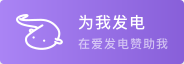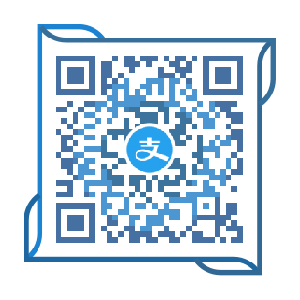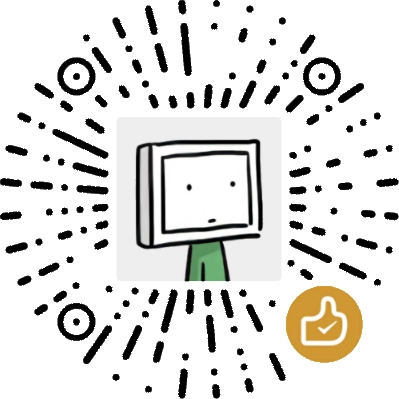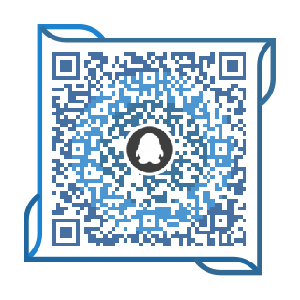建议参考官方文档:
安装 WSL | Microsoft Docs:
要点:
wsl --install命令将启用所需的可选组件,下载最新的 Linux 内核,将 WSL 2 设置为默认值,并安装 Linux 发行版- 可以使用
wsl --install -d <Distribution Name>指定安装的 Linux 发行版,否则默认安装 Ubuntu; wsl -l -o命令可以查询可用 Linux 发行版列表;
# 查看可用列表
wsl -l -o
# 安装 Ubuntu-20.04
wsl --install -d Ubuntu-20.04
# 查看已安装
wsl -l -v
注:Debian 版本信息为 9.5 (stretch),好像不符合 Docker 的要求;
下边是我的踩坑记录,相当于分步安装,可以只安装 wsl2 功能自身而不安装 Linux 发行版,之后可以从备份中恢复;
安装 WSL:
- 「程序和功能」→「启用或关闭 Windows 功能」
- 勾选如下两项:
- 「适用于 Linux 的 Windows 子系统」
- 「虚拟机平台」
- 确定并重启系统;
理论上也可以 PowerShell 中执行如下命令:
# 需要管理员权限,执行后也要先重启再安装内核更新
dism.exe /online /enable-feature /featurename:Microsoft-Windows-Subsystem-Linux /all /norestart
dism.exe /online /enable-feature /featurename:VirtualMachinePlatform /all /norestart
升级为 WSL 2:
访问:https://aka.ms/wsl2kernel;
下载并安装对应内容中提供的「WSL2 Linux 内核更新包」;
遇到如下错误提示也意味着需要装这个更新包;
WSL 2 需要更新其内核组件。有关信息,请访问 https://aka.ms/wsl2kernel
设置默认版本:
决定下一步将要安装的 Linux 发行版默认使用的 WSL 版本;
我一开始没执行这一步,但是好像可以再改;
wsl --set-default-version 2
# 设置 WSL 2 为默认;
安装 Linux 发行版:
- 直接通过「Microsoft Store」安装;← 点击链接会打开「Microsoft Store」应用内的一个列表页,但是包含的项目好像不全;
- 执行
wsl -l -o;
wsl -l -o
# 以下是可安装的有效分发的列表。
# 请使用“wsl --install -d <分发>”安装。
# NAME FRIENDLY NAME
# Ubuntu Ubuntu
# Debian Debian GNU/Linux
# kali-linux Kali Linux Rolling
# openSUSE-42 openSUSE Leap 42
# SLES-12 SUSE Linux Enterprise Server v12
# Ubuntu-16.04 Ubuntu 16.04 LTS
# Ubuntu-18.04 Ubuntu 18.04 LTS
# Ubuntu-20.04 Ubuntu 20.04 LTS
查看已安装 Linux 子系统:
wsl -l -v
| NAME | STATE | VERSION | |
|---|---|---|---|
| * | Ubuntu-20.04 | Running | 1 |
备份和恢复:
# 从文件导入
mkdir -p /c/WSL
wsl --shutdown && wsl -l -v
echo $(date +%Y-%m-%d\ %H:%M)
wsl --import Ubuntu-20.04 "C:\WSL\Ubuntu-20.04" "D:\#bak\WSL\wsl-2023-02-06.tar"
echo $(date +%Y-%m-%d\ %H:%M)
# exit ← 把这一行也复制上,以保证上一行的时间能够输出
# 注:恢复后默认使用 root 连接,需要在额外修改用户;
cat /etc/wsl.conf
sudo su
sudo echo -e "[user]" >> /etc/wsl.conf
sudo echo -e "default = wdssmq" >> /etc/wsl.conf
su wdssmq
cat /etc/wsl.conf
# 备份打包
mkdir -p /c/WSL
wsl --shutdown && wsl -l -v
echo $(date '+%Y-%m-%d %H:%M')
wsl --export Ubuntu-20.04 "/c/WSL/wsl-$(date +%Y-%m-%d).tar"
echo $(date '+%Y-%m-%d %H:%M')
# exit ← 把这一行也复制上,以保证上一行的时间能够输出
其他:
- wsl 内部可以用
/mnt/c/xxx直接读写 Windows 下的内容; - Windows 可以使用
\\wsl$\Ubuntu-20.04\home\wdssmq浏览 wsl 内文件;
修改已安装 Linux 子系统:
如果直接安装了 wsl2 则可以跳过这一步;
要在以前安装的 Linux 发行版上从 WSL 1 更新到 WSL 2,请使用命令 wsl --set-version <distro name> 2,将 <distro name> 替换为要更新的 Linux 发行版的名称。 例如,wsl --set-version Ubuntu-20.04 2 会将 Ubuntu 20.04 发行版设置为使用 WSL 2。
然而我第一次执行时提示如下:
wsl --set-version Ubuntu-20.04 2
# 正在进行转换,这可能需要几分钟时间...
# 有关与 WSL 2 的主要区别的信息,请访问 https://aka.ms/wsl2
# WSL 2 需要更新其内核组件。有关信息,请访问 https://aka.ms/wsl2kernel
所以需要安装上边说的「WSL2 Linux 内核更新包」,安装后再次执行转换:
wsl --set-version Ubuntu-20.04 2
# 正在进行转换,这可能需要几分钟时间...
# 有关与 WSL 2 的主要区别的信息,请访问 https://aka.ms/wsl2
# 转换完成。
安装 Docker:
Install Docker Engine on Ubuntu | Docker Documentation
https://docs.docker.com/engine/install/ubuntu/
WSL 上的 Docker 容器入门 | Microsoft Docs
https://docs.microsoft.com/zh-cn/windows/wsl/tutorials/wsl-containers
# 升级、安装前置依赖:
sudo apt-get update
sudo apt-get install \
apt-transport-https \
ca-certificates \
curl \
gnupg \
lsb-release
# GPG 更新
curl -fsSL https://mirrors.aliyun.com/docker-ce/linux/ubuntu/gpg | \
sudo gpg --dearmor -o /usr/share/keyrings/docker-archive-keyring.gpg
# 官方源
# curl -fsSL https://download.docker.com/linux/ubuntu/gpg | \
# sudo gpg --dearmor -o /usr/share/keyrings/docker-archive-keyring.gpg
# 向 sources.list 中添加 Docker 软件源
echo \
"deb [arch=amd64 signed-by=/usr/share/keyrings/docker-archive-keyring.gpg] \
https://mirrors.aliyun.com/docker-ce/linux/ubuntu \
$(lsb_release -cs) stable" | sudo tee /etc/apt/sources.list.d/docker.list > /dev/null
# 官方源
# echo \
# "deb [arch=amd64 signed-by=/usr/share/keyrings/docker-archive-keyring.gpg] \
# https://download.docker.com/linux/ubuntu \
# $(lsb_release -cs) stable" | sudo tee /etc/apt/sources.list.d/docker.list > /dev/null
# 安装 Docker
sudo apt-get update
sudo apt-get install docker-ce docker-ce-cli containerd.io
sudo service docker start
# 查看 docker 运行状态
service docker status
# * Docker is running
安装 Z-BlogPHP:
【折腾】Docker 化安装 Z-BlogPHP_电脑网络_沉冰浮水
↑ 上文是基于 CentOS 环境写的,Ubuntu 下使用需要在命令前加 sudo;「这东西果然好麻烦」
win10 内直接127.0.0.1:[端口号]即可访问 WSL 内的服务;
Win10 与 WSL2 间的网络和文件互访 - LOGI
https://logi.im/script/achieving-access-to-files-and-resources-on-the-network-between-win10-and-wsl2.html
安装 Git:
sudo apt install git
git --version
# git version 2.17.1
默认安装的版本较低,需要最新版可以参考下方:
如何在 Ubuntu 上安装最新版本的 Git - 知乎
https://zhuanlan.zhihu.com/p/108991735
其他:
WSL2 网络代理配置(apt 与 git) - 知乎
https://zhuanlan.zhihu.com/p/108927713
cmd 中执行 ipconfig 查看网络信息,然后在 wsl2 中执行export https_proxy="socks5://$IP:$PORT";
实际用 192.168.*.* 好像成功了;
ipconfig
# 无线局域网适配器 WLAN:
# 192.168.123.236
# export https_proxy="socks5://192.168.123.236:10808"
# 以太网适配器 vEthernet (WSL):
# 172.26.160.1
# export https_proxy="socks5://172.26.160.1:10808"
在 WSL 2 上设置 Node.js | Microsoft Docs
https://docs.microsoft.com/zh-cn/windows/dev-environment/javascript/nodejs-on-wsl
ubuntu18.04 安装 nodejs 最新版、指定版 12.x 14.x - 尽情山水 - 博客园
https://www.cnblogs.com/forheart/p/13203249.html
【折腾】VSCode 远程开发配置(Remote Development)_电脑网络_沉冰浮水
https://www.wdssmq.com/post/20201120519.html